Windows7窗口截屏的方法|Windows7窗口截图的方法
时间:2016-11-15 来源:互联网 浏览量:
Windows除了可以屏幕截屏外,窗口也可以截屏哦!下面一起看看Windows7窗口截屏的方法。
Windows7窗口截屏的方法:
1、选中你所需要截屏的窗口,同时按下“Alt”+“PrtSc ScrLK”键,就自动截屏了(截屏自动保存在剪切板)。

2、如果想输出为图片文件的话,就要打开“画图”功能。点击“所有程序”——“附件”——“画图”。
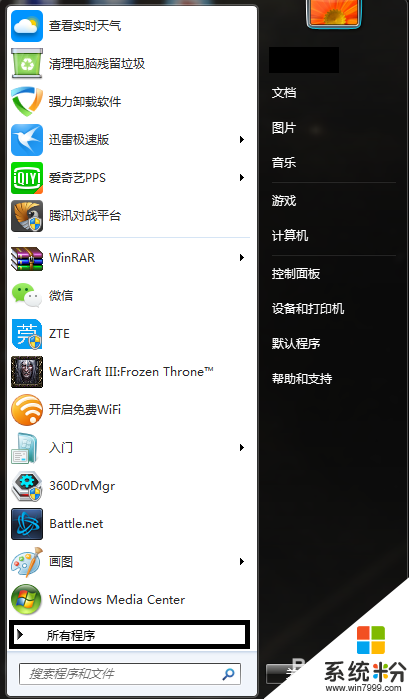
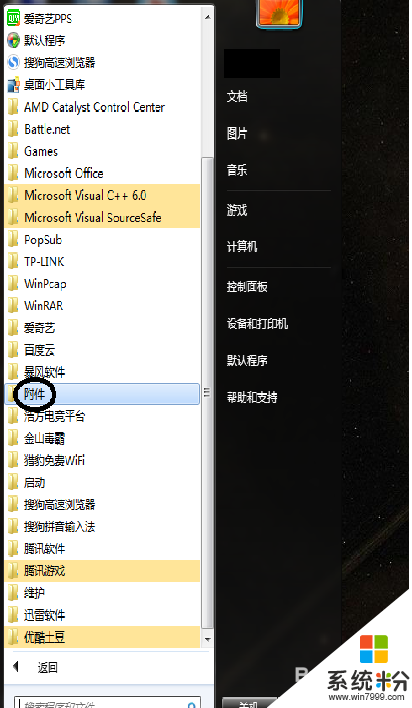
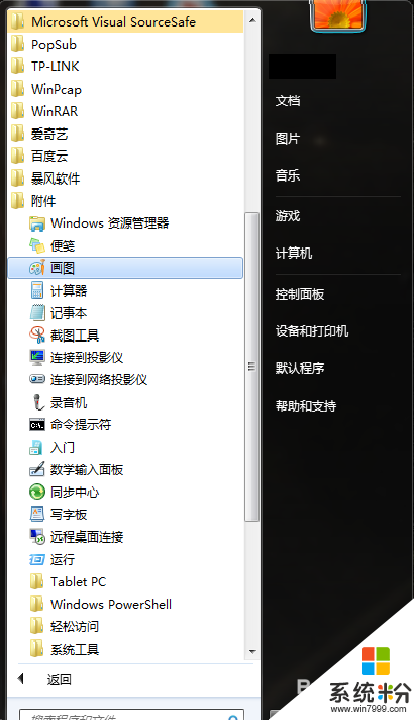
3、在“画图”上粘贴截屏,点击“另存为”,选择好路径后保存。
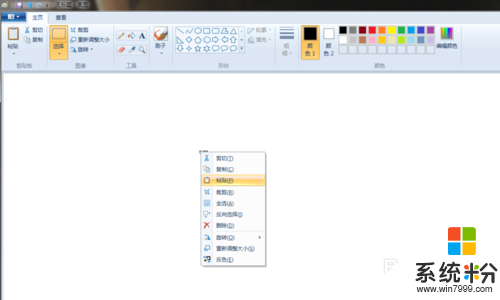
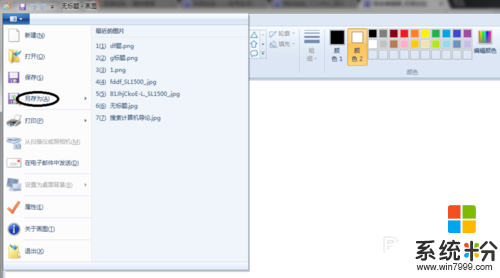
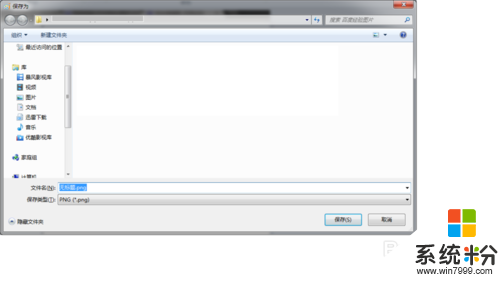
4、如果想在word文档上直接使用的话,直接粘贴即可。
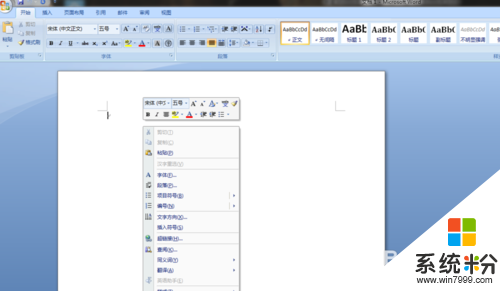
【Windows7窗口截屏的方法】按照上述的文章步骤来操作就可以了,想进一步了解更多的电脑系统使用技巧,或者是新的笔记本系统下载后使用疑问,都欢迎上系统粉官网查看相关的教程。
我要分享:
相关教程
- ·windows7怎么切换窗口 Win7窗口切换技巧
- ·win7怎么设置窗口透明?windows7窗口透明效果设置方法!
- ·windows7的排列方式 win7系统窗口排列方式调整方法
- ·windows7总弹出阻止运行窗口怎么办?win7阻止程序运行的窗口怎么关闭
- ·多个程序或窗口之间切换 如何在windows7中利用快捷键切换多个程序窗口
- ·win7窗口自动全屏怎么办 解决win7窗口自动全屏的方法
- ·win7系统电脑开机黑屏 Windows7开机黑屏怎么办
- ·win7系统无线网卡搜索不到无线网络 Win7电脑无线信号消失怎么办
- ·win7原版密钥 win7正版永久激活密钥激活步骤
- ·win7屏幕密码 Win7设置开机锁屏密码的方法
Win7系统教程推荐
- 1 win7原版密钥 win7正版永久激活密钥激活步骤
- 2 win7屏幕密码 Win7设置开机锁屏密码的方法
- 3 win7 文件共享设置 Win7如何局域网共享文件
- 4鼠标左键变右键右键无法使用window7怎么办 鼠标左键变右键解决方法
- 5win7电脑前置耳机没声音怎么设置 win7前面板耳机没声音处理方法
- 6win7如何建立共享文件 Win7如何共享文件到其他设备
- 7win7屏幕录制快捷键 Win7自带的屏幕录制功能怎么使用
- 8w7系统搜索不到蓝牙设备 电脑蓝牙搜索不到其他设备
- 9电脑桌面上没有我的电脑图标怎么办 win7桌面图标不见了怎么恢复
- 10win7怎么调出wifi连接 Win7连接WiFi失败怎么办
Win7系统热门教程
- 1 win7更新失败开不了机怎么办|win7更新失败不能开机的解决方法
- 2 win7怎么加速开机?win7设置加快开机速度技巧 win7如何设置加快开机速度
- 3 Win7旗舰版 打造不一样的桌面
- 4Win7旗舰版office注册表删除不了怎么办?清理office注册表的方法!
- 5win7右键没有兼容性怎么办,win7右键没兼容性的解决方法
- 6win7关机更快的方法 怎么样让win7关机更快
- 7解决Win7小工具无法自动启动的完美方案
- 8Win7开机显示器提示无信号怎么解决? Win7开机显示器提示无信号该如何处理?
- 9电脑浏览网页出现域名解析错误105该怎么解决 win7域名解析错误105怎么处理
- 10路由器分配win7网速的方法 路由器分配win7快捷版网速最方便的方法
最新Win7教程
- 1 win7系统电脑开机黑屏 Windows7开机黑屏怎么办
- 2 win7系统无线网卡搜索不到无线网络 Win7电脑无线信号消失怎么办
- 3 win7原版密钥 win7正版永久激活密钥激活步骤
- 4win7屏幕密码 Win7设置开机锁屏密码的方法
- 5win7怎么硬盘分区 win7系统下如何对硬盘进行分区划分
- 6win7 文件共享设置 Win7如何局域网共享文件
- 7鼠标左键变右键右键无法使用window7怎么办 鼠标左键变右键解决方法
- 8windows7加密绿色 Windows7如何取消加密文件的绿色图标显示
- 9windows7操作特点 Windows 7的特点有哪些
- 10win7桌面东西都没有了 桌面文件丢失了怎么办
